如何在win8.1系統進入cmd?win8.1進入cmd的方法
更新日期:2024-03-22 04:09:21
來源:投稿
手機掃碼繼續觀看

大家都知道,cmd輸入的一種工作提示符,在日常生活和辦公中經常會用得到。有時候我們想要打開win8.1系統電腦的cmd輸命令,那么如何在win8.1系統下進入cmd?關于這個問題,下面系統小編和大家分享win8.1進入cmd的方法。
解決方法如下:
1、按下“Win”+“X”,或者右擊桌面右下角的Win圖標,打開開始菜單。點擊“命令提示符“,即可打開命令提示符;
2、按下“Win”+“R”,輸入”cmd“,點擊”確認“,即可打開命令提示符;
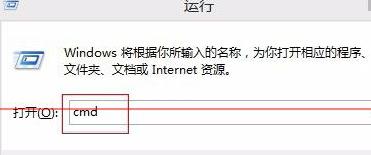
3、鼠標在屏幕右側停靠然后點擊搜索,打開搜索欄。輸入“cmd”,在搜索結果中點擊“命令提示符”,即可打開命令提示符;
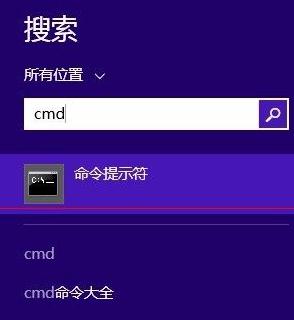
4、按下"win"鍵,進入Metro界面。點擊下邊的箭頭,進入應用。在Windows系統下回找到”命令提示符“,單擊即可打開;
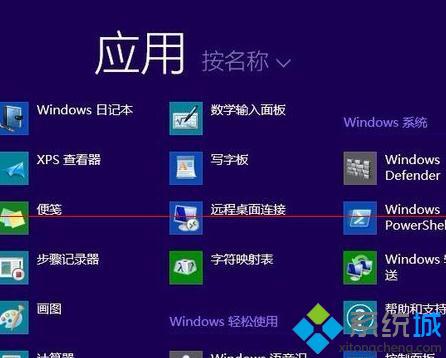
5、右擊任務欄空白處,然后點擊”任務管理器“,就會打開任務管理器,點擊最上邊的”文件“,再點擊”運行新任務“,輸入”cmd“,點擊”確認“,即可打開命令提示符;
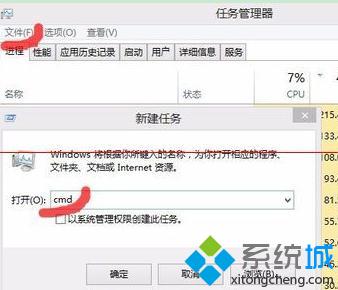
6、有時候我們運行cmd命令時,需要管理員權限,這時候,我們就要選擇“命令提示符(管理員)”。
以上win8.1進入cmd的方法,非常簡單,希望此教程內容對大家有所幫助!
該文章是否有幫助到您?
常見問題
- monterey12.1正式版無法檢測更新詳情0次
- zui13更新計劃詳細介紹0次
- 優麒麟u盤安裝詳細教程0次
- 優麒麟和銀河麒麟區別詳細介紹0次
- monterey屏幕鏡像使用教程0次
- monterey關閉sip教程0次
- 優麒麟操作系統詳細評測0次
- monterey支持多設備互動嗎詳情0次
- 優麒麟中文設置教程0次
- monterey和bigsur區別詳細介紹0次
系統下載排行
周
月
其他人正在下載
更多
安卓下載
更多
手機上觀看
![]() 掃碼手機上觀看
掃碼手機上觀看
下一個:
U盤重裝視頻












